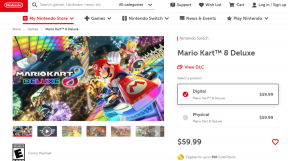Kako očistiti predmemoriju i kolačiće na Microsoft Edgeu
Miscelanea / / April 03, 2023

Predmemorija pohranjena u pregledniku pomaže vam da brže pregledavate. No s vremenom se te privremene datoteke mogu oštetiti i usporiti brzinu pregledavanja. Stoga biste trebali znati kako očistiti predmemoriju u Microsoft Edgeu. Kolačić je informacija s web stranice koja se sprema u web preglednik za naknadno dohvaćanje od strane web stranice. Kolačići daju poslužitelju do znanja je li korisnik ponovno posjetio određenu web stranicu. No, kolačići trećih strana mogu utjecati na vašu privatnost. Dakle, trebali biste znati kako očistiti predmemoriju i kolačiće na Microsoft Edgeu i razloge zašto bih trebao očistiti predmemoriju na Edgeu. Dakle, nastavite čitati kako biste saznali više o tome.

Sadržaj
- Kako očistiti predmemoriju i kolačiće na Microsoft Edgeu
- Trebam li očistiti predmemoriju na Edgeu?
- Kako očistiti predmemoriju u Microsoft Edgeu?
- Kako automatski očistiti predmemoriju na Microsoft Edgeu?
- Kako izbrisati kolačiće u programu Microsoft Edge?
Kako očistiti predmemoriju i kolačiće na Microsoft Edgeu
U ovom vodiču ćemo vam reći kako očistiti predmemoriju i kolačiće na Microsoft Edgeu. Također ćete dobiti odgovor trebam li očistiti predmemoriju na Edgeu. Dakle, bez daljnjeg odlaganja, počnimo!
Trebam li očistiti predmemoriju na Edgeu?
Da, trebali biste očistiti predmemoriju u pregledniku iz sljedećih razloga:
- Predmemorija pohranjena u pregledniku može zastarjeti jer web stranice redovito ažuriraju informacije. A kada preglednik učita zastarjele podatke, ne možete vidjeti najnovije podatke.
- Privremene datoteke također mogu dobiti pokvaren.
- Hoće osloboditi prostor i poboljšajte svoje iskustvo pregledavanja.
- Osim ovoga, hoće poboljšati privatnost.
Nastavite čitati dalje kako biste saznali kako očistiti predmemoriju u Microsoft Edgeu.
Kako očistiti predmemoriju u Microsoft Edgeu?
Neka se mjesta mogu otvarati sporo kada izbrišete predmemoriju, ali to će poboljšati privatnost. Koraci za brisanje predmemorije na razmatranom web pregledniku navedeni su u nastavku:
1. Otvori Microsoft Edge preglednik na računalu.
2. Sada kliknite na ikona s tri točke iz gornjeg desnog kuta zaslona.

3. S padajućeg izbornika odaberite postavke.

4. Nakon toga kliknite na Privatnost, pretraživanje i usluge opciju iz lijevog okna.
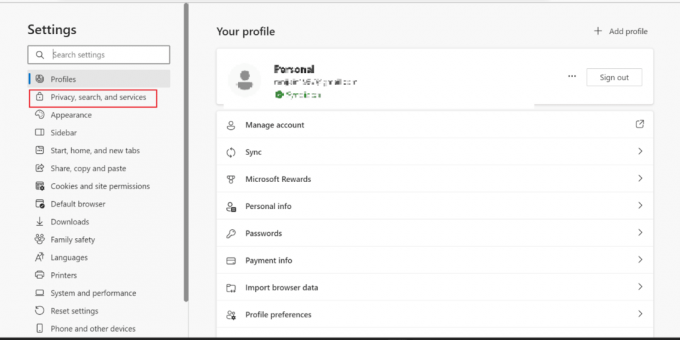
5. Dalje, za Obriši podatke pregledavanja kliknite na Odaberite što želite izbrisati.

6. Sada odaberite željenivremenski raspon od Vremenski raspon opcija padajućeg izbornika.
Bilješka: Odabrali smo Posljednji sat na slici prikazanoj u nastavku.
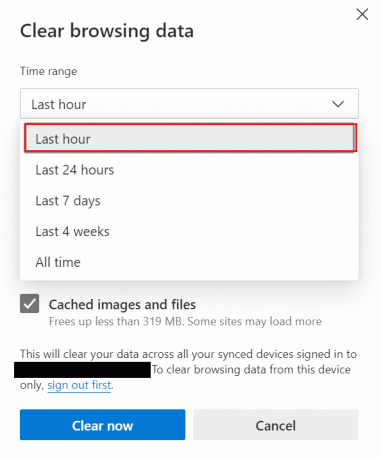
7. Odaberite željene potvrdne okvire za koje ne morate očistiti predmemoriju.
- Povijest pretraživanja
- Povijest preuzimanja
- Kolačići i drugi podaci o stranicama
- Predmemorirane slike i datoteke
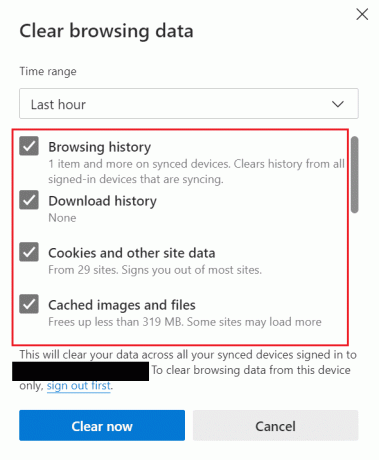
8. Na kraju kliknite na Čisto sada.
Bilješka: Nakon što pritisnete Očisti sada, sva predmemorija i podaci o pregledavanju bit će izbrisani.
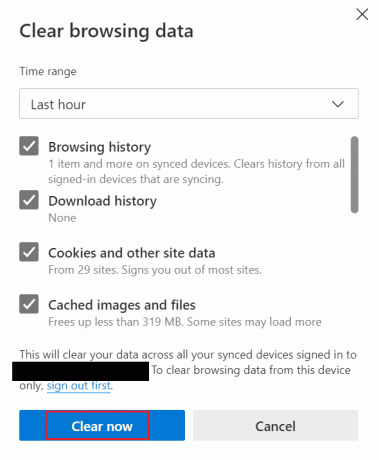
Nastavite čitati dalje kako biste saznali kako očistiti predmemoriju i kolačiće na Microsoft Edgeu.
Također pročitajte: Kako očistiti predmemoriju na Samsung TV-u
Kako automatski očistiti predmemoriju na Microsoft Edgeu?
Ako ne volite raditi stvari ručno, odlučite se za ovu metodu. Nakon što uključite predmemorirane slike i datoteke te povijest pregledavanja, sve privremene datoteke automatski će se izbrisati. Dakle, pogledajte dolje navedene korake da biste saznali kako očistiti predmemoriju u Microsoft Edgeu:
1. Prvo, otvorite Microsoft Edge.
2. Klikni na ikona s tri točke > Postavke opcija.

3. Sada kliknite na Privatnost, pretraživanje i usluge > Odaberite što želite izbrisati svaki put kada zatvorite preglednik.
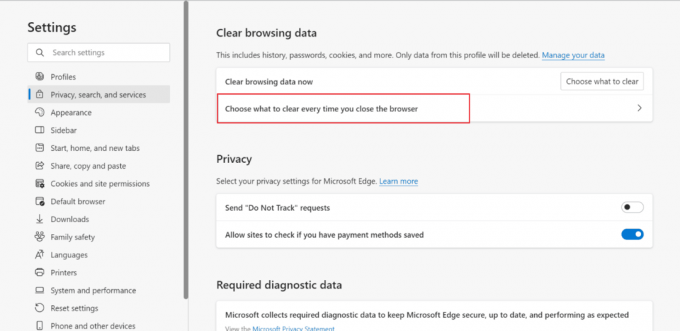
4. Upaliti prekidači za Povijest pretraživanja i Predmemorirane slike i datoteke opcije, kao što je prikazano.
Bilješka: Nakon što uključite ove dvije opcije, automatski će se izbrisati predmemorija i povijest pregledavanja kad god zatvorite Microsoft Edge na vašem Windowsu.
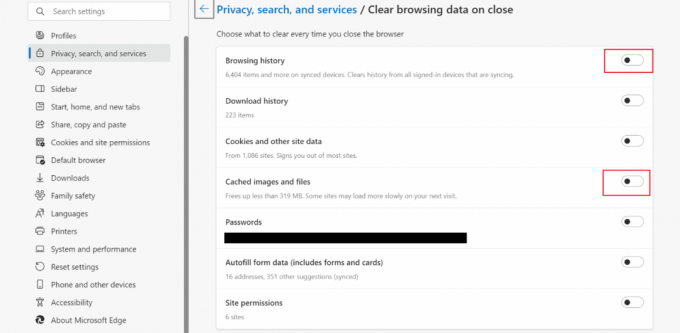
Kako izbrisati kolačiće u programu Microsoft Edge?
Kolačići poboljšavaju vaše korisničko iskustvo spremanjem informacija o pregledavanju; zbog spremljenih informacija ne morate ponovno birati svoje postavke. No trebali biste ga izbrisati ako svoj uređaj dijelite s drugima. Štoviše, zastarjeli kolačići mogu stvoriti probleme kada posjetite ažuriranu stranicu. Da biste saznali kako izbrisati kolačiće u Microsoft Edgeu, nastavite čitati.
Opcija I: Izbriši sve kolačiće
Za brisanje svih kolačića u web-pregledniku o kojem se govori, slijedite dolje navedene korake:
1. Otvoren Microsoft Edge na vašem računalu.
2. Sada, pritisnite Ctrl + Shift + Delete ključevi za otvaranje Obriši podatke pregledavanja prozori.
3. Odaberite a Vremenski raspon s padajućeg popisa.
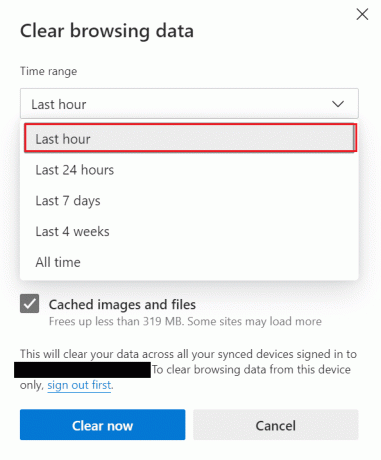
4. Nakon toga odaberite samo potvrdni okvir za Kolačići i drugi podaci o stranicama opcija.

5. Kliknite na Čisto sada za brisanje svih kolačića za odabrani vremenski raspon.

Također pročitajte: Kako očistiti predmemoriju i kolačiće u pregledniku Google Chrome
Opcija II: S određene stranice
Ako primijetite smanjenje performansi preglednika nakon posjeta sumnjivoj web stranici, možete ukloniti kolačiće za tu određenu stranicu. Štoviše, ako je antivirusni softver na vašem računalu označava kolačić, trebali biste ga ukloniti. Osim toga, možete izbrisati kolačiće trećih strana jer vas to može učiniti ranjivima. Koraci za izvođenje istog na računalu navedeni su u nastavku:
1. Pokreni Microsoft Edge i kliknite na ikona s tri točke.
2. Kliknite na postavke.
3. Sada odaberite Kolačići i dopuštenje web stranice karticu s lijevog okna.
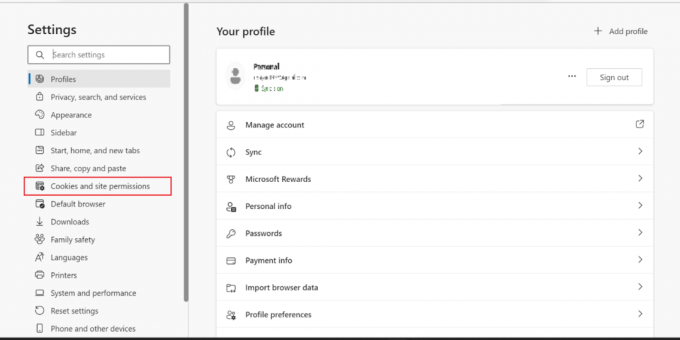
4. Evo, kliknite Upravljajte i brišite kolačiće i podatke o web-mjestu.
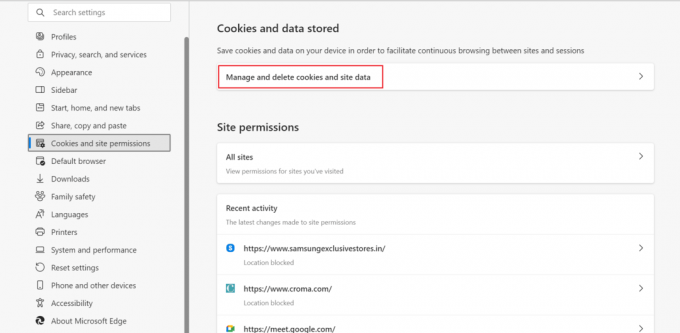
5. Zatim kliknite na Pogledajte sve kolačiće i podatke o web-mjestu.
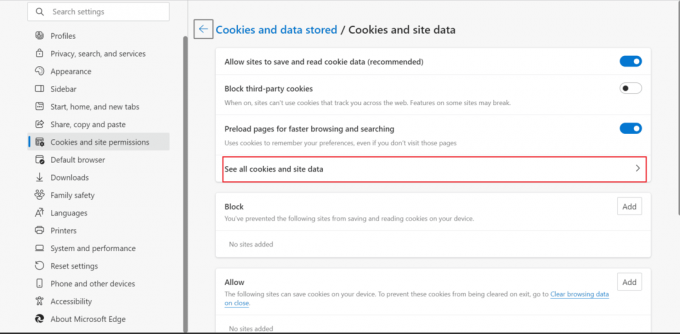
6. Ovdje kliknite na padajuća strelica od željeno mjesto za koje želite izbrisati kolačiće.
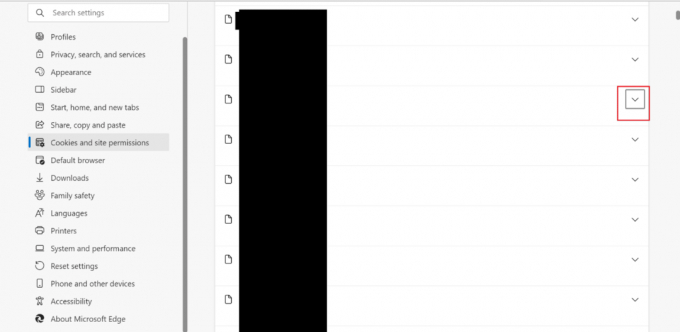
7. Na kraju kliknite na Ikona za brisanje.

Također pročitajte: Popravite Microsoft Edge prečac koji se stalno pojavljuje na radnoj površini
Opcija III: Svaki put kada zatvorite rub
To je još jedna metoda koja će izbrisati kolačiće svaki put kada zatvorite preglednik. Namijenjen je svima koji žele uštedjeti vrijeme, a nemaju osobni uređaj. Pogledajte dolje navedene korake da biste saznali kako automatski izbrisati kolačiće u Microsoft Edgeu:
1. Idite do Microsoft Edge stranica postavki.
2. Sada kliknite na Privatnost, pretraživanje i usluge > Odaberite što želite izbrisati svaki put kada zatvorite preglednik.

3. nakon toga, upaliti prekidač za Kolačići i drugi podaci o stranicama opcija.

Preporučeno:
- 9 načina da popravite grešku Apex Legends No Servers Found
- Kako izvesti kontakte iz Gmaila
- Kako očistiti predmemoriju Spotifyja u sustavu Windows 10
- [VODIČ] Vratite Microsoft Edge na zadane postavke
Nadamo se da ste naučili kako očistiti predmemoriju i kolačiće na Microsoft Edgeu i trebam li očistiti predmemoriju na Edgeu. Slobodno nam se obratite sa svojim upitima i prijedlozima putem odjeljka za komentare u nastavku. Također, recite nam što želite naučiti sljedeće.